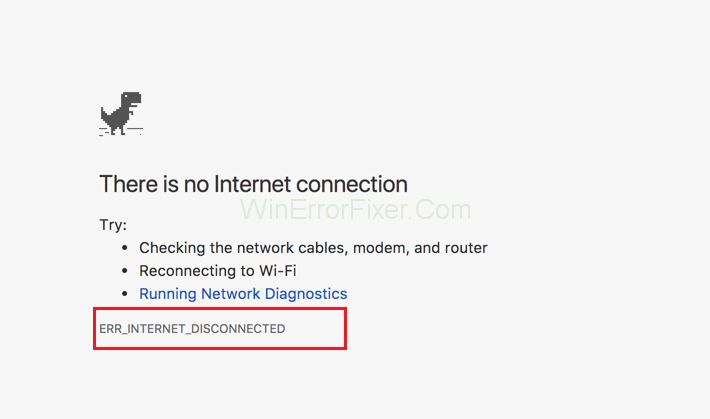ERR_INTERNET_DISCONNECTED er en velkendt fejl for brugere, der ikke søger med en ordentlig internetforbindelse. Det kan opstå på grund af forskellige årsager. Nogle af dem er som følger. Den ene er en forkert forbindelse til internettet. Det kan skyldes svage signaler eller dårlige vejrforhold. Den anden grund er, når brugeren ikke har sin internetforbindelse tændt. Hvilket betyder, at han begynder at søge i indholdet uden at opdage, at han ikke har tændt for internetforbindelsen.
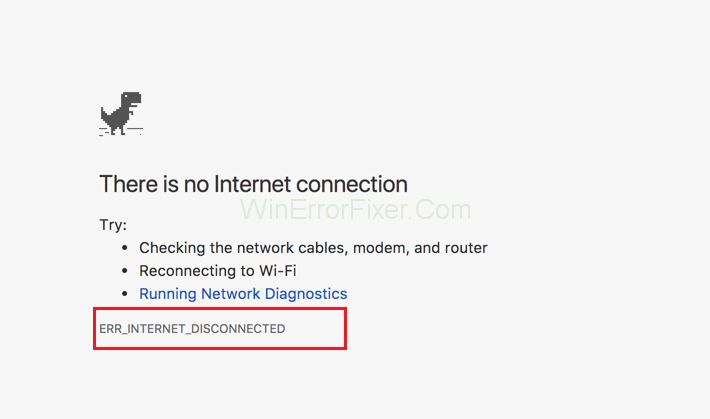
Forskellige kilder til denne netforbindelse inkluderer mobildata, WiFi, tethering og HotSpot. Alle disse er relateret til deling af internettet. Når brugerne finder ERR_INTERNET_DISCONNECTED fejlmeddelelse, kan det irritere dem, da de føler, at deres søgeresultat ikke er fundet. De føler måske endda, at de bliver begrænset på grund af visse årsager eller betingelser. Lad os nu se, hvordan dette problem kan løses.
Indhold
Sådan rettes ERR_INTERNET_DISCONNECTED-fejl
Det er meget vigtigt at undgå ERR_INTERNET_DISCONNECTED fejl. Her følger vi nogle få sæt procedurer eller instruktioner, som skal følges. Dette hjælper os med at holde os væk fra uheld, der kan opstå på grund af forkert netværksforbindelse.
Den vigtigste ting at gøre først er at identificere eller genkende hovedårsagen. For herfra kan kun metoden til forebyggelse af sådanne fejl undgås.
Lad os se nærmere på dette. Hovedårsagen til fejlen ERR_INTERNET_DISCONNECTED kan være antivirussoftwaren. Dette kan installere uønsket software, der kan være skadeligt for vores system eller computeren. Mens vi bruger Google Chrome webbrowser, kan vi selv genkende fejlene og rette dem. Nogle af metoderne er beskrevet detaljeret.
Løsning 1: Rydning af browserdata
Rydning af browserdata betyder at rydde vores søgehistorik. Det betyder, at vi skal slette alle vores søgninger. Med andre ord betyder det at slette alle de søgninger, der er foretaget i søgemaskinen. Det tilrådes at rydde cookies og cache, da de kan få browseren til at arbejde hurtigere. For at gøre vores arbejde nemmere indtastes kommandoen Ctrl + Shift + Del, så vores søgehistorik kan ryddes
For at gøre det til en lang trinvis proces, skal følgende procedurer følges. Gå til menulinjen i chrome, og klik på indstillingsmuligheden. Klik senere på den avancerede indstilling. Det hjælper os med at udforske mere om det relaterede emne. Kom senere ned og klik på indstillingen Ryd browserdata. Det åbner en ny dialogboks. Nu bliver alt indhold og billeder, der er blevet søgt efter, ryddet.
Ryd browserdata på Google Chrome
Lad os nu se, hvordan kan vi rydde de data, der gennemses på Google chrome. Det hjælper os med at rydde webadresserne og alle de andre sider, der er blevet besøgt tidligere. Der er nogle handlere i krom. Dette er de eksterne applikationer, der bruges til at åbne visse links. Se detaljeret i downloadhistorikken.
Den indeholder al historie relateret til vores tidligere søgning om det indhold, vi ledte efter. Gå til indstillingen flere værktøjer under indstillingsmuligheden. Her har vi alle faciliteter til at rydde vores browsing sad meget hurtigt.
Ryd browserdata på Firefox
Det er vigtigt at rydde browserdataene i Firefox. Nogle af de trin, der skal følges, er som følger. Gå til kategorien privat browsing og brug Firefox uden at gemme indholdet. Det hjælper os midlertidigt at stoppe Firefox for at gemme vores søgningshistorik. Browser- og downloadhistorik spiller en meget afgørende rolle.
Browsinglisten er et websted, der giver alle oplysninger om brugerens browserhistorik. Formularen autofuldførelse er en side, der indeholder detaljerne for alle de elementer, som vi har indtastet i vores søgninger. Tidsintervallet for at rydde viser os, hvor meget tid browseren har til at rydde. Nu vil de brugerdefinerede indstillinger for historie rydde indholdet.
Løsning 2: Ret indstillinger for lokalnetværk
Her er nogle trin, der skal følges, mens vi ordner indstillingerne for lokalnetværksforbindelse. Gå først til indstillingsmulighederne og klik på Kontrolpanel. Her er netværks- og internetmuligheden aktiveret. Klik yderligere på netværks- og delingscenteret. Dette center fungerer som kontrolpanel for alle netværksfelter eller -områder.
Hovedformålet med dette er at dele internetforbindelsen. Senere ved et nærmere kig på venstre side af skærmen, vises ændringsadapterindstillingerne. Det skal vælges. Vi finder lokalforbindelsen deaktiveret. Hvis lokalnetværksforbindelsen ikke er der, kan det føre til følgende risici. Som f.eks. er der muligvis ikke en gyldig UP-konfiguration. Ethernet er et andet navn for det lokale netværk.
Løsning 3: Geninstaller Antivirus
Der er flere trin fulgt i denne proces. Den standard måde, kontrolpanel og software Afinstaller Utility. I tilfælde af afinstallation via standardmåden inkluderer det nogle grundlæggende trin, der skal følges.
For det første for at sikre, at opladningen i batteriet er mindst 20 procent. Næste trin er at gemme filerne og dokumenterne. Her kommer skridtet til eller deaktivere appen permanent, da deaktivering er meget vigtigt. Senere involverer trinene brugeren til at acceptere forskellige vilkår og betingelser, og proceduren er færdig. Nu kommer afinstallationen gennem kontrolpanelet. Den første er at søge "CP" i Cortana-søgningen.
Varerne er minimeret og holdt side. Programfilerne åbnes, og proceduren er ved at følge instruktionerne nøjagtigt. Nu ved at bruge den officielle fil afinstallerer vi denne software. Fra det officielle link downloades filen. Derefter vælges den lignende fil for at gemme filen, og til sidst er proceduren fuldført.
Løsning 4: Slet WLAN-profiler (trådløse profiler)
WLAN refererer til et trådløst lokalnetværk. For at slette de trådløse lokalområdeprofiler følger vi nogle sæt regler og forskrifter. Tryk først på netværksikonet, der findes i højre hjørne på den nederste skærm.
Gå senere til netværksindstillingerne. Her er indstillingerne for administrer WiFi aktiveret, så der gives passende forbindelse til dem. Vælg nu alt det indhold, der skal slettes.
Lignende indlæg:
Konklusion
Hvis alle de ovennævnte trin følges, kan vi forhindre Err_Internet_Disconnected i fremtiden og have en sikker og sikker søgning i hele livet.